大家常常使用Excel表格处理数据,那么大家知道在Excel表格中怎样快速查找对应数值吗?不知道的来看看本篇文章吧。
Excel中如何快速查找对应数值?
同一表格中两列对应数据查找不同
如果需要在同一表格中比较两列数据之间的不同,首先需要选中数据区域。
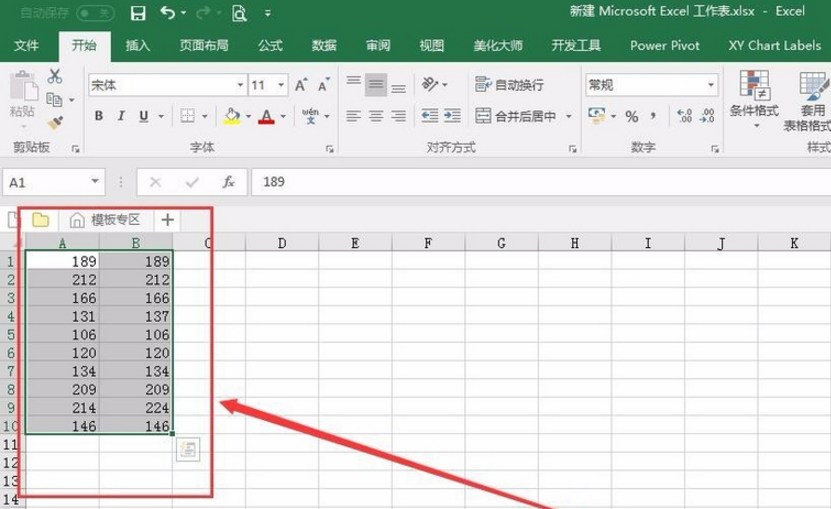
然后使用Ctlr和\\组合按键,即可看到数据区域中两列不同的数值被标记出来。
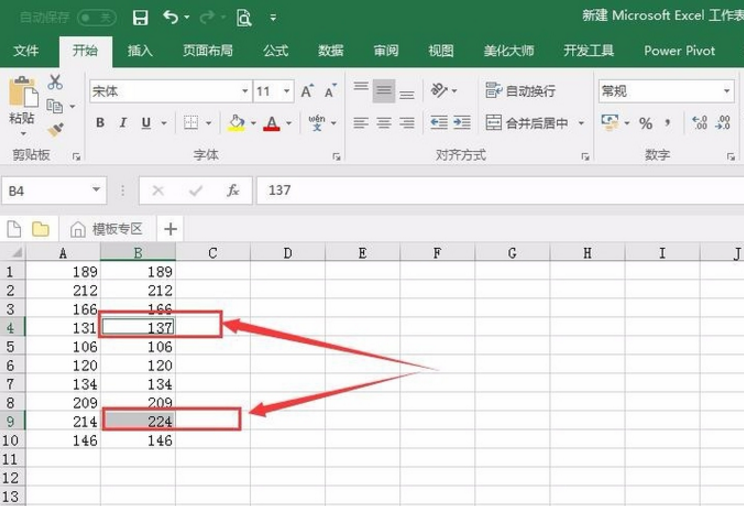
位置不固定数据查找不同
如果数据位置不固定,上述方法就不适用了,我们应该采用另一种方法。
首先还是选中数据区域。
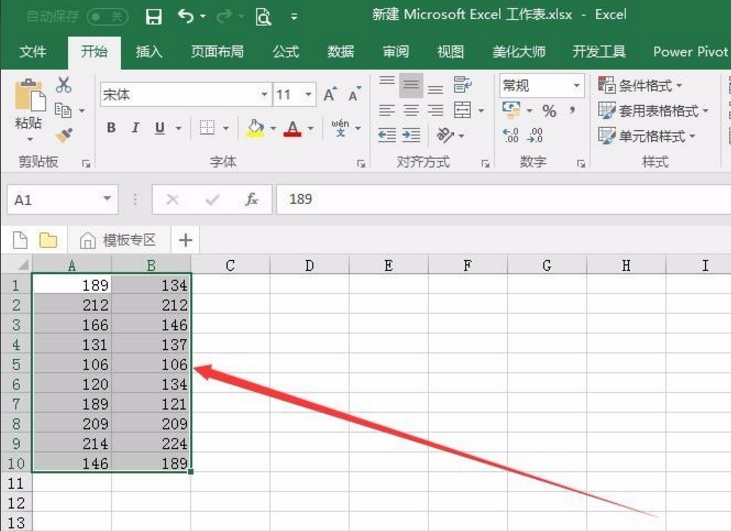
在菜单栏中依次点击“开始”、“条件格式”、“突出显示单元格显示规则”、“重复值”。
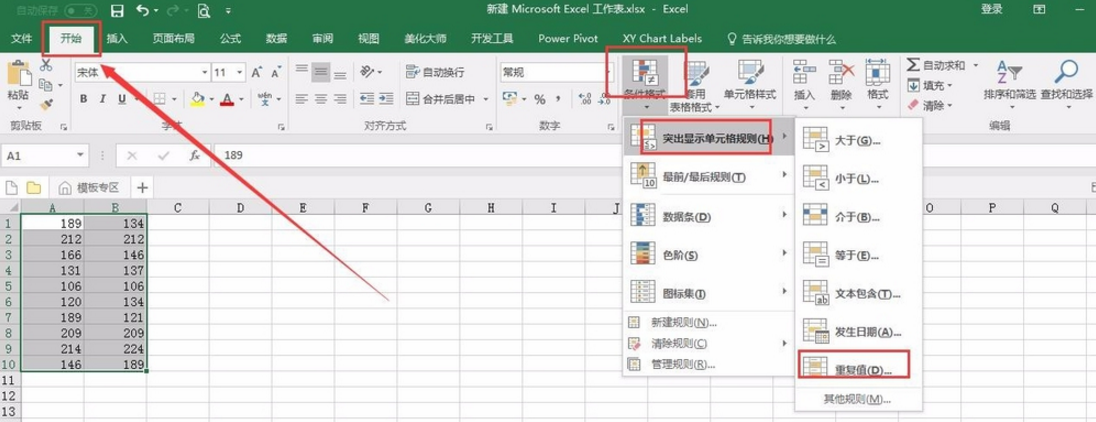
在弹出的“设置格式”对话框选择需要对重复值进行标注的颜色等并点击确定,最后即可看到效果。
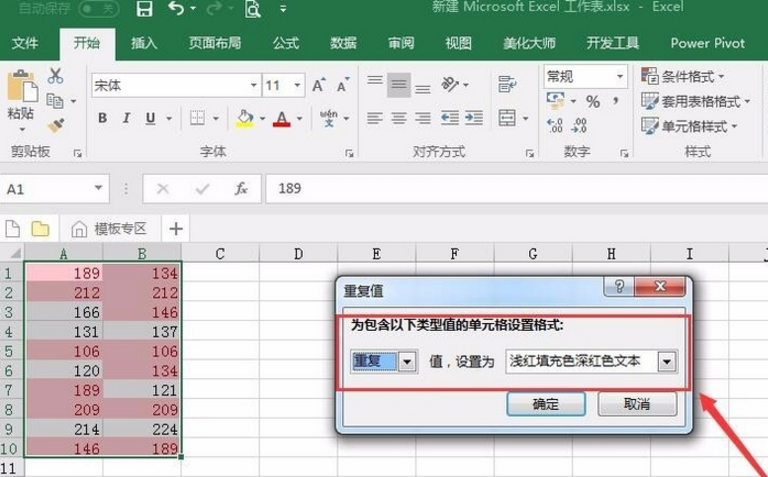
不同表之间查找不同
以下图为例,有SHEET1和SHEET2两个工作表,两个表的数据区域基本一致,现在需要找到两个工作表之间的差异值。
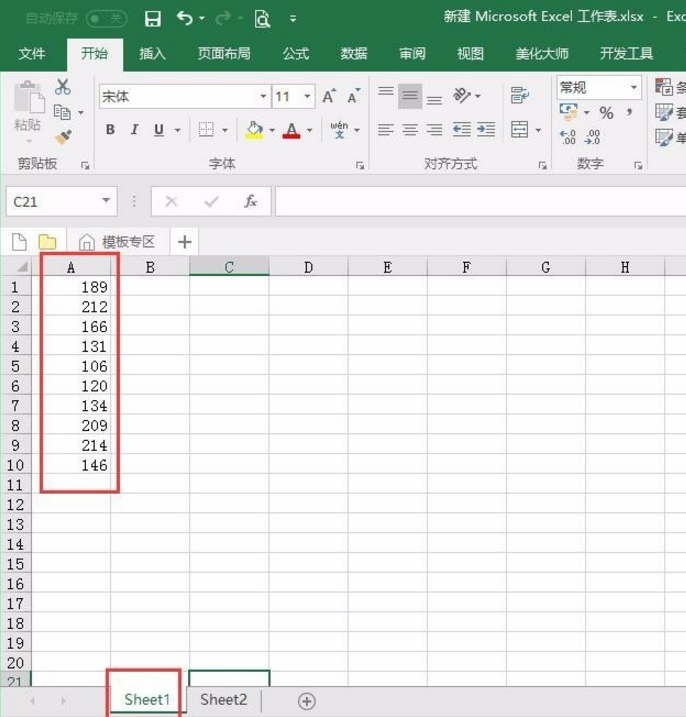
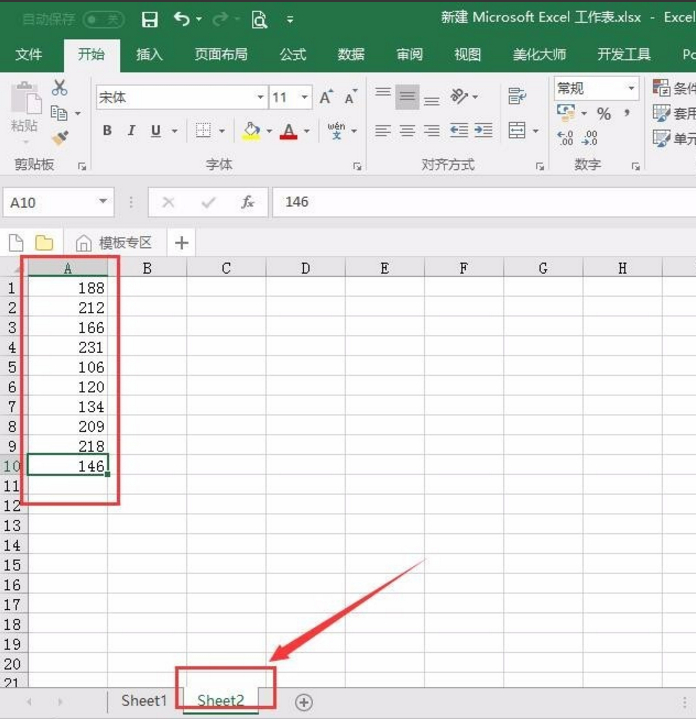
我们先选中SHEET1或者SHEET2中的任一表格的数据区域并进行复制,此处复制SHEET1工作表。
然后打开SHEET2,选中数据区域。单击鼠标右键找到“选择性粘贴”选项,在其中勾选“差”并点击确定。之后可以看到数据区域变成0或者其他数值,0表明两个数据区域是同一个数值,否则就是不同值。
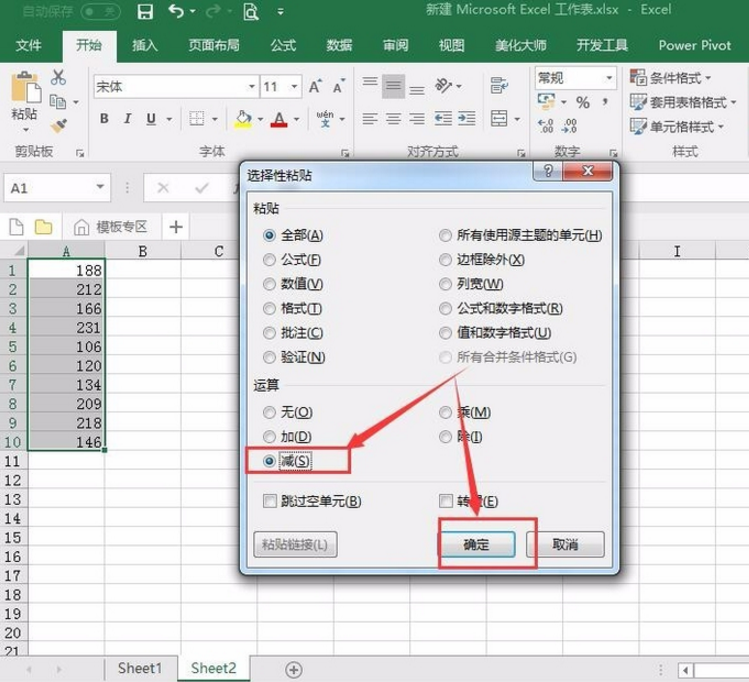
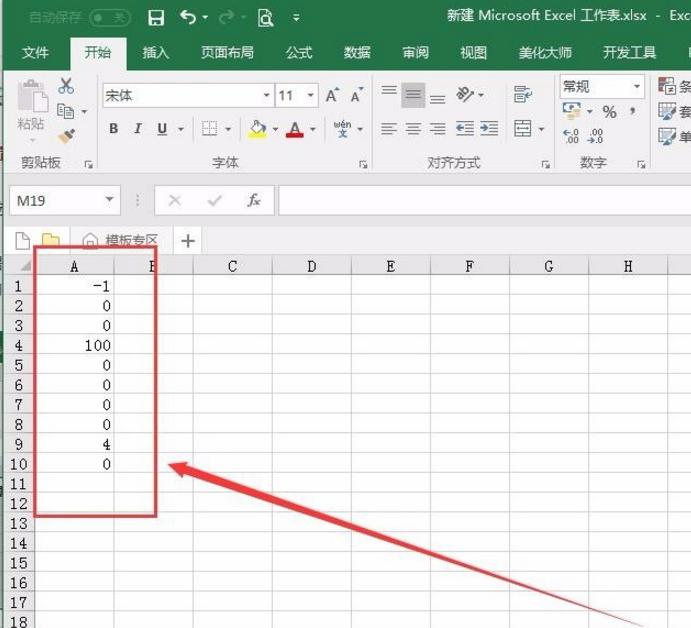
以上就是在Excel表格中快速查找对应数值的方法,希望可以帮助到大家。
 天极下载
天极下载
































































